Kako snimiti videozapis sa zaslona računala
Jeste li trebali snimiti videozapis sa zaslona računala? Ništa je lakše! Danas ćemo se pobliže baviti jednostavnim procesom snimanja slike na zaslonu, koji čak i novinarski korisnik računala može izvesti.
Kako bi snimili video sa zaslona računala, morat ćemo instalirati poseban softver na računalo. Preporučujemo vam da obratite pozornost na oCam Screen Recorder iz nekoliko razloga: program ima jednostavno sučelje uz podršku ruskog jezika, opremljeno je svim funkcijama koje vam je potrebno tijekom snimanja zaslona i potpuno je besplatno.
Preuzmite softver oCam Screen Recoder
Kako snimiti videozapis sa zaslona?
1. Preuzmite oCam Screen Recorder i instalirajte ga na svoje računalo.
2. Pokrenite program. Na zaslonu se prikazuje prozor OCam Screen Recorder, kao i okvir koji vam omogućuje da postavite željeno područje za snimanje.
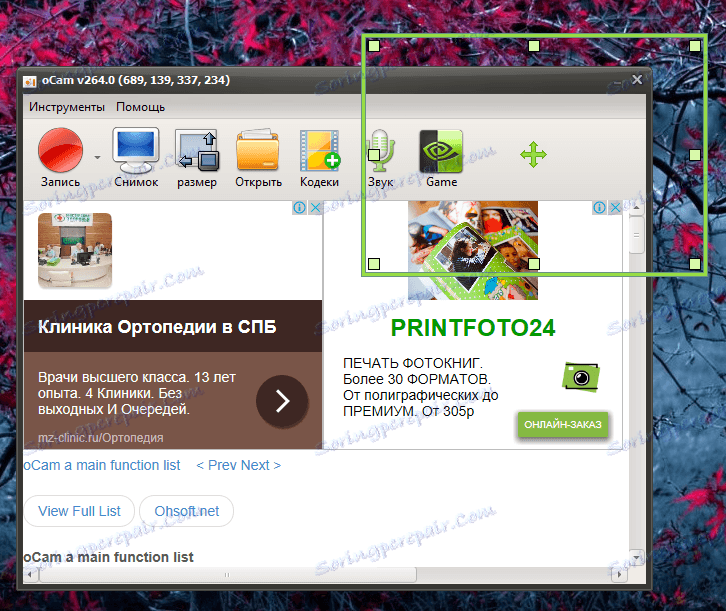
3. Pomaknite okvir na željeno područje i podesite željenu veličinu. Ako je potrebno, okvir se može proširiti na puni zaslon.
4. Prije početka snimanja, trebate voditi brigu o konačnom obliku video datoteke. Da biste to učinili, kliknite odjeljak "Codecs" . Prema zadanim postavkama svi se videozapisi snimaju u MP4 formatu, ali, ako je potrebno, možete ih promijeniti jednim klikom.

5. Sada nekoliko riječi o postavljanju zvuka. Program vam omogućuje snimanje zvuka sustava i zvuka iz mikrofona. Da biste odabrali koji će izvori snimiti snimku i hoće li uopće biti zvuk u videozapisu, kliknite odjeljak "Zvuk" i označite odgovarajuće stavke.
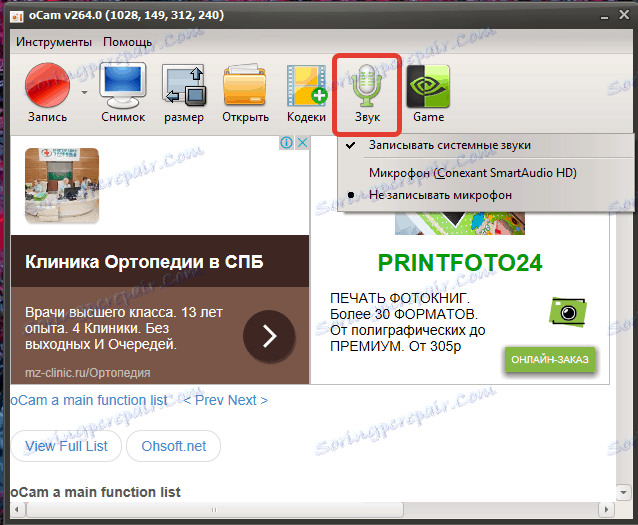
6. Kad je sve spremno za snimanje zaslona, kliknite gumb "Snimaj" kako biste pokrenuli program.
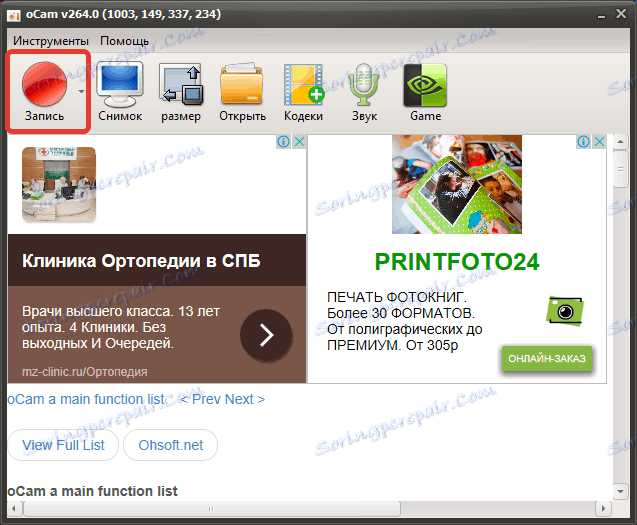
7. Tijekom snimanja videoisječka možete pauzirati snimanje i snimiti trenutačne snimke zaslona. Imajte na umu da je duljina isječka ograničena samo količinom slobodnog prostora na disku, tako da kad snimate vidjet ćete rastuću veličinu datoteke kao i ukupni prostor na disku.
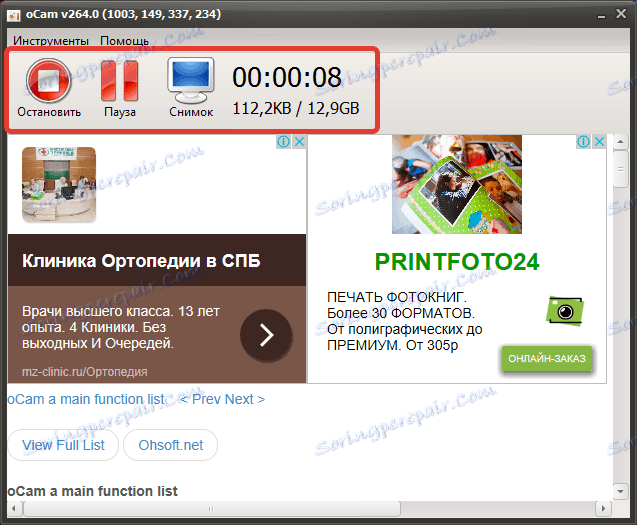
8. Da biste osigurali snimanje videozapisa, kliknite gumb "Zaustavi" .
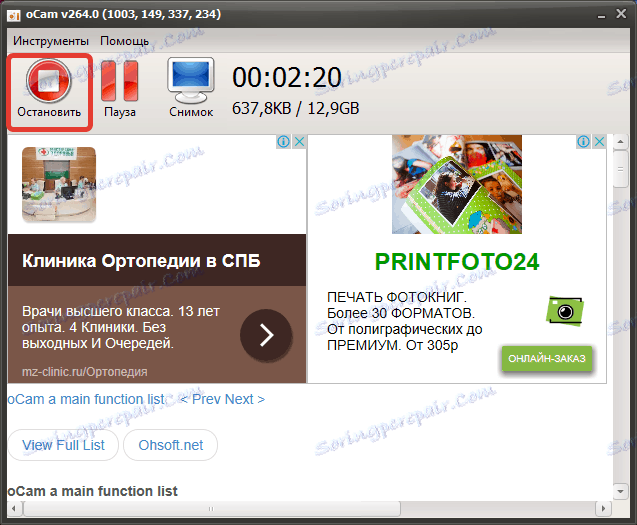
9. Za prikaz snimljenih videozapisa i snimaka zaslona kliknite gumb "Otvori" u prozoru programa.
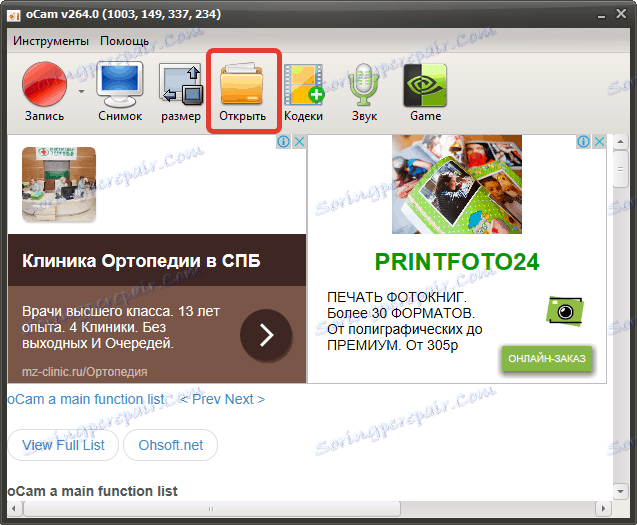
10. Na zaslonu računala pojavit će se Windows Explorer prozor sa svim snimljenim datotekama.

Pročitajte također: Programi za snimanje videozapisa s zaslona računala
Na ovom snimanju videozapis s ekrana je dovršen. Pregledali smo samo postupak snimanja slike u općenitom smislu, ali program nudi mnogo više mogućnosti: stvaranje GIF animacija, nadzor nad djelovanjem vrućih ključeva, dodavanje minijaturnog prozora koji će biti snimljen iz web kamere, prekrivanje vodenih žigova, snimanje igranja s ekrana računala i još mnogo toga.